
Πολλοί χρήστες iPhone βασίζονται στη φωτογραφική μηχανή για να τραβήξουν φωτογραφίες από τα πάντα. Ενώ ένα μεγάλο μέρος της μπορεί να χαρακτηριστεί ως παραδοσιακή φωτογραφία, η κάμερα iOS χρησιμοποιείται επίσης για να συλλάβει όλα τα είδη των χρήσιμων πράγματα. Κάποιοι από εμάς χρησιμοποιούν την κάμερα iPhone ως συσκευή μνήμης.
Από τα φυλλάδια βλέπουμε την πόλη, τις συνταγές που θέλουμε να θυμόμαστε, τις επαγγελματικές κάρτες Πώς να σαρώσετε και να διαχειριστείτε τις επαγγελματικές σας κάρτες Πώς να σαρώσετε και να διαχειριστείτε τις επαγγελματικές σας κάρτες Ανταλλάσσουμε επαγγελματικές κάρτες επειδή η μνήμη μας χάλια. Κάντε το και χρησιμοποιήστε τις εφαρμογές διαχείρισης επαγγελματικών καρτών για να μετατρέψετε τις κάρτες στο ψηφιακό τους ισοδύναμο. Απλά χρειάζεστε ένα smartphone και τη σωστή εφαρμογή σαρωτή. Διαβάστε περισσότερα και αποδείξεις, εμπνευσμένα έργα τέχνης και σχέδια που φαντάζουν την φαντασία μας. Το πρόβλημα είναι ότι δεν χρειάζεται να διατηρήσουμε όλα αυτά τα χρήσιμα αντικείμενα στο Roll Camera μας παράλληλα με τις αγαπημένες μας αναμνήσεις.
Δείτε πώς μπορείτε να διαχειριστείτε το χάος του Camera Roll και να ανακτήσετε κάποιο ελεύθερο χώρο ενώ βρίσκεστε σε αυτό.
Ξεκινά και τελειώνει με την εφαρμογή κάμερας
Το κάνουμε όλα σε μία μόνο εφαρμογή. Όλες αυτές οι πληροφορίες είναι κολλημένες σε μια μεγάλη οθόνη κύλισης. Επειδή είναι απλά τόσο απλό. Σύρετε προς τα αριστερά, πατήστε το κουμπί λήψης, τοποθετήστε το τηλέφωνο πίσω στην τσέπη σας. Έτσι απρόσκοπτη.
Αλλά καθώς χρησιμοποιούμε τα iPhones όλο και περισσότερο, καταλήγουμε σε μια ανοργάνωτη αναστάτωση μιας φωτογραφικής βιβλιοθήκης (που συχνά δεν υποστηρίζεται ακόμη) και διακινδυνεύουμε να χάσουμε πολλές σημαντικές πληροφορίες.
Μια λύση είναι να χρησιμοποιήσετε εξειδικευμένες εφαρμογές για τη λήψη ειδικών φωτογραφιών. Αλλά με τα αθάνατα λόγια ενός μίμου που είδα κάποτε στο διαδίκτυο - δεν είναι κανείς κανένας χρόνος για αυτό . Έτσι, εδώ είναι μια διαφορετική λύση.
Αξιοποιήστε τη δύναμη των επεκτάσεων iOS
Η λύση μου είναι να μπαίνω στο Roll Camera κάθε τόσο συχνά - όπως στο τέλος του μήνα - και να κάνετε κάποια καθαρισμό. Είναι χειρωνακτική εργασία, ναι, αλλά μπορείτε να το κάνετε αυτό ενώ βλέπετε μια τηλεοπτική εκπομπή Τελειωμένο μαύρο καθρέφτη; Οι 10 τηλεοπτικές εκπομπές πρέπει να προσέξετε την επόμενη τελική μαύρη κάτοπτρα; Οι 10 τηλεοπτικές εκπομπές που πρέπει να παρακολουθήσετε Επόμενη Αν έχετε ολοκληρώσει την παρακολούθηση του Black Mirror αλλά εξακολουθείτε να είστε πεινασμένοι για ακόμα πιο δυστοπικές ανησυχίες για το μέλλον, έχουμε κάποιες κατάλληλα ζοφερές συστάσεις για εσάς. Διαβάστε περισσότερα και όταν πρόκειται για τη διατήρηση χρήσιμων πληροφοριών, είναι μια τιμή που αξίζει να πληρώσετε.
Οι επεκτάσεις στο iOS καθιστούν αυτό πραγματικά εύκολο. Πείτε ότι θέλετε να αποθηκεύσετε μια φωτογραφία στην εφαρμογή Apple Notes. Αγγίξτε το κουμπί Κοινή χρήση, επιλέξτε Προσθήκη στα σημειώματα, επιλέξτε τη σημείωση και αυτό είναι.
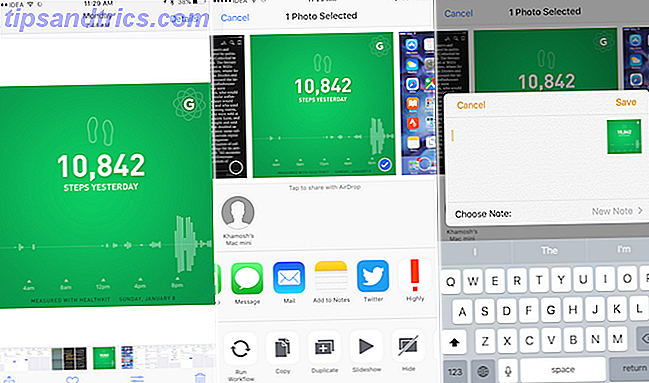
Πέστε ότι έχετε μια δέσμη τιμολογίων που πρέπει να προσθέσετε σε έναν κοινόχρηστο φάκελο στο Dropbox (ή σε οποιαδήποτε άλλη σημαντική υπηρεσία αποθήκευσης cloud), έτσι ώστε ο λογιστής σας να έχει πρόσβαση σε αυτό. Λοιπόν, απλά επιλέξτε αυτές τις φωτογραφίες, πατήστε το κουμπί Κοινή χρήση και επιλέξτε Προσθήκη στο Dropbox από την κάτω σειρά.
Αν δεν βλέπετε αυτήν την επιλογή, ίσως χρειαστεί να την ενεργοποιήσετε από την κάτω σειρά του φύλλου Κοινή χρήση. Σύρετε στο τέλος της σειράς, πιέστε Περισσότερα και επιλέξτε Προσθήκη στο Dropbox . Τώρα, όταν πατήσετε αυτό το κουμπί, θα σας ζητηθεί να επιλέξετε έναν φάκελο, να τον επιλέξετε και οι φωτογραφίες να μεταφορτωθούν αμέσως.
Οι επεκτάσεις υπήρχαν εκεί από το iOS 8 και θα εκπλαγείτε πόσα εφαρμογές παραγωγικότητας υποστηρίζουν αυτή την αλληλεπίδραση.
Διαγραφή φωτογραφιών που δεν χρειάζεστε
Αυτό είναι πρώτα από τη λίστα, αλλά θα μπορούσε να είναι το πιο δύσκολο πράγμα. Αν η προοπτική της διαγραφής μιας δέσμης παρόμοιων φωτογραφιών σας συντρίψει, παραλείψτε αμέσως.
Αλλά είναι καλύτερο να αποφασίσετε πρώτα τις φωτογραφίες που δεν χρειάζεστε πλέον. Όταν κάνετε κύλιση, θα έχετε την αίσθηση ότι οι φωτογραφίες δεν είναι πλέον σημαντικές. Ακριβώς τα διαγράψτε (μπορείτε πάντα να μεταβείτε στο λεύκωμα Recently Deleted για να τα ανακτήσετε αργότερα).

Αν η τράτα δεν είναι πολύ ελκυστική, η δωρεάν εφαρμογή Flic λαμβάνει μια προσέγγιση τύπου Tinder για τη διαχείριση φωτογραφιών. Εμφανίζονται φωτογραφίες από το ρολό κάμερας. Σύρετε προς τα δεξιά για να το κρατήσετε, σύρετε προς τα αριστερά για να το διαγράψετε.
Αποστολή φωτογραφιών στη σχετική εφαρμογή
Εάν λάβετε στιγμιότυπα όλων των αποδείξεων, ήρθε η ώρα να καθαρίσετε. Υπάρχουν πολλοί τρόποι με τους οποίους μπορείτε να χειριστείτε αυτά τα 7 από τα Best Apps για τη σάρωση, την παρακολούθηση και τη διαχείριση των εισπράξεων 7 από τις καλύτερες εφαρμογές για τη σάρωση, την παρακολούθηση και τη διαχείριση των εισπράξεων Διαχειριστείτε τις αποδείξεις για τον εαυτό σας ή την επιχείρησή σας μπορεί να είναι δύσκολη. οι εφαρμογές το καθιστούν πολύ πιο εύκολο. Διαβάστε περισσότερα ανάλογα με τον τρόπο ρύθμισης της ροής εργασίας σας. Αν χρησιμοποιείτε μια εφαρμογή παρακολούθησης εξόδων ή τιμολόγησης, απλώς στείλτε τις εικόνες σε αυτήν την εφαρμογή. Ή όπως είπα παραπάνω, μπορείτε να το στείλετε σε ένα φάκελο Dropbox χρησιμοποιώντας την επέκταση.
Μπορείτε επίσης να σαρώσετε αναδρομικά τις αποδείξεις για να τις κάνετε πιο ευανάγνωστες. Παρόλο που δεν υπάρχει επέκταση, η εφαρμογή Scanbot θα σας επιτρέψει να εισάγετε φωτογραφίες από το Roll Camera μέσα από την εφαρμογή. Αφού σαρωθούν, μπορείτε να τα στείλετε με ηλεκτρονικό ταχυδρομείο στον λογιστή σας ή να τα ανεβάσετε στο φάκελο Dropbox για τη δική σας πιο οργανωμένη παρακολούθηση.
Οι διοργανωτές όπως το Evernote και η δωρεάν εφαρμογή Scannable ή ο ανταγωνιστής OneNote της Microsoft περιλαμβάνουν το καθένα εντυπωσιακές δυνατότητες σάρωσης και αποθηκεύουν αυτόματα τις σημειώσεις σας στο σύννεφο. Ενεργοποιήστε τα αντίστοιχα γραφικά στοιχεία οθόνης Today για να επιταχύνετε περαιτέρω τη ροή εργασίας σας.
Εάν συλλαμβάνετε φωτογραφίες από πράγματα που θέλετε να κάνετε ή να αγοράσετε, είναι καλύτερο να τα οργανώσετε σε κάποιο μέρος. Εάν χρησιμοποιείτε ήδη μια σημείωση που λαμβάνει μια εφαρμογή όπως το Evernote 7 Clever Evernote Χαρακτηριστικά για να εξομαλύνει τη ροή εργασίας σας 7 Έξυπνες λειτουργίες Evernote για να εξομαλύνετε τη ροή εργασίας σας Θα σας δείξουμε τα καλύτερα χαρακτηριστικά παραγωγικότητας που ποτέ δεν ήξερα ότι ήταν κρυμμένα στην Evernote. Διαβάστε περισσότερα, χρησιμοποιήστε την επέκτασή τους για να τα προσθέσετε στην εφαρμογή. Εάν όχι, ξεκινήστε να χρησιμοποιείτε την ενσωματωμένη εφαρμογή Σημειώσεις Πώς να χρησιμοποιήσετε τις σημειώσεις της Apple ως Εργαλείο Έρευνας Πώς να χρησιμοποιήσετε τις σημειώσεις της Apple ως ερευνητικό εργαλείο Η δωρεάν εφαρμογή σημειώσεων της Apple μπορεί να αποτελέσει απαραίτητη βοήθεια για την έρευνα τόσο σε υπολογιστή όσο και σε φορητή συσκευή. Διαβάστε περισσότερα . Η επέκταση λειτουργεί καλά και όταν η εικόνα βρίσκεται σε Σημειώσεις, μπορείτε να τον σχολιάσετε επίσης.
Αν θέλετε να ανεβάσετε το παιχνίδι του οργανισμού σας και ίσως να μοιραστείτε τις συλλογές σας με τον κόσμο, μπορείτε πάντα να ανεβάσετε φωτογραφίες στο Pinterest χρησιμοποιώντας την εφαρμογή iOS.
Ορόσημα Πηγαίνετε στο περιοδικό

Υπάρχουν κάποιες στιγμές στη ζωή σας που ξεχωρίζουν ξεκάθαρα και οι φωτογραφίες από εκείνη την στιγμή δεν αξίζουν να χαθούν σε μια θάλασσα από ανοργάνωτο χάος. Επομένως, είναι καλύτερο να τραβήξετε αυτές τις φωτογραφίες και να τις αποθηκεύσετε σε μια εφαρμογή περιοδικών. Προσθέστε τη φωτογραφία, την ημερομηνία και μερικές από τις σκέψεις σας επίσης. Εάν χρησιμοποιείτε ήδη μια εφαρμογή όπως την Ημέρα 1 (4, 99 δολάρια), αυτό είναι υπέροχο - απλώς χρησιμοποιήστε την επέκτασή τους. Εάν θέλετε να ξεκινήσετε, το Momento κάνει το ίδιο.
Οργανώστε τις εικόνες για να κρατάτε με το Dropbox

Για οτιδήποτε δεν εμπίπτει στις παραπάνω κατηγορίες και για σενάρια που δεν κατάφερα να φανταστώ εδώ, η συμβουλή μου είναι να χρησιμοποιήσω διαφορετικούς φακέλους Dropbox. Η ροή εργασίας της προσθήκης φωτογραφιών στο Dropbox από την εφαρμογή Φωτογραφίες είναι απλή και έχει διαφορετικούς φακέλους, οργανωμένους σε μια υπηρεσία αποθήκευσης σύννεφων, έχει νόημα.
Μόλις τελειώσετε, διαγράψτε ξανά τις φωτογραφίες
Αφού ολοκληρωθεί ο οργανισμός σας, ήρθε η ώρα να επιστρέψετε στην εφαρμογή "Φωτογραφίες", να επιλέξετε όλες αυτές τις φωτογραφίες και να τις διαγράψετε μία για πάντα. Για να πάρετε πραγματικά τον αποθηκευτικό χώρο πίσω, θα πρέπει να τα διαγράψετε και από το φάκελο Recently Deleted, ο οποίος καθαρίζεται αυτόματα κάθε 30 ημέρες.

Μιλώντας για το χώρο αποθήκευσης, θα σας αφήσω με μία συμβουλή. Live Photos παίρνουν πολύ περισσότερο χώρο Live Photos & 4K: Γιατί δεν πρέπει να αγοράσετε ένα 16GB iPhone 6s Live Φωτογραφίες & 4K: Γιατί δεν πρέπει να αγοράσετε ένα 16GB iPhone 6s Αν θέλετε να επωφεληθείτε από τη νέα κάμερα του iPhone 6s, ίσως θέλετε να αποφύγετε την επιλογή αποθήκευσης των 16GB. Διαβάστε περισσότερα από τις φωτογραφίες, αλλά κάποιες φορές οι Live Photos αποδείχθηκαν εκπληκτικές. Αν θέλετε να διατηρήσετε τη λειτουργία ενεργοποιημένη ανά πάσα στιγμή, αλλά ακόμα δεν θέλετε να πάρει χώρο, ελέγξτε το Lean ($ 1, 99).
Είναι μια πολύ έξυπνη εφαρμογή που σας επιτρέπει να επιλέξετε τις φωτογραφίες από τις οποίες θέλετε να απομακρύνετε το Live part. Δημιουργεί ένα αντίγραφο της φωτογραφίας που είναι ακριβώς η ακίνητη εικόνα. Και πάλι, για να απελευθερώσετε πραγματικά τον αποθηκευτικό χώρο, θα πρέπει να αδειάσετε το φάκελο Recently Deleted.
Ποια είναι η ροή εργασίας διαχείρισης φωτογραφιών σας; Τι όλες οι εφαρμογές χρησιμοποιείτε; Μοιραστείτε μαζί μας στα παρακάτω σχόλια.



